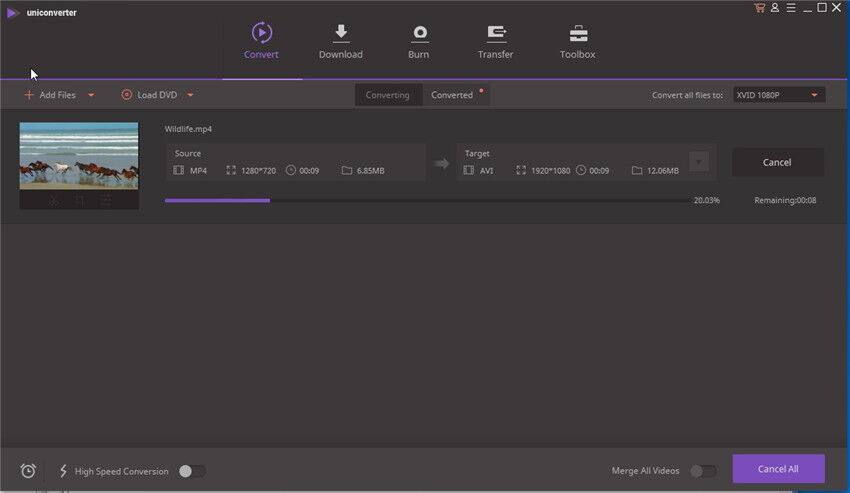Untertitel Hinzufügen
Versehen Sie Ihr Videoprojekt mit Untertiteln mit Hilfe des UniConverter für Windows. Das ist ideal für Lehr- oder Erziehungsvideos, denn mit diesen Untertiteln können Sie auch Lyrics und Übersetzungen einbringen.
1.Videodatei hinzufügen
Öffnen Sie den UniConverter. Haben Sie das getan, klicken Sie auf den "Hinzufügen" Button, oder importieren die Datei, indem Sie sie in das Programmfenster ziehen.
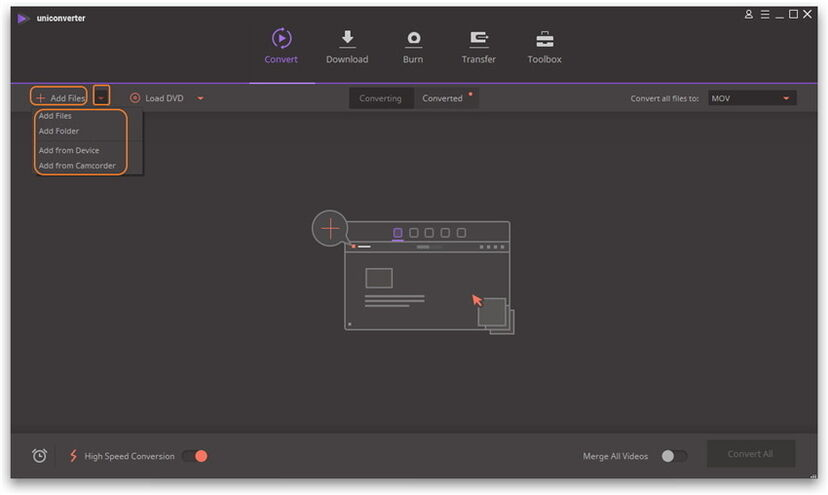
2."Untertitel" Tab wählen
Sie gelangen zum Bearbeitungsmenü, indem Sie auf das zweite oder dritte Icon unter dem Video klicken, womit Sie dann auch zum "Untertitel" Tab gelangen. Neben den Untertiteln werden Sie auch nach anderen Details gefragt, wie z.B. die Position der Wörter. Sie können Untertiteldateien als .srt, .ass oder .ssa hinzufügen. Außerdem können Sie die Position der Untertitel genau so anpassen, wie Sie es sich vorstellen. Es gibt eine Suchleiste im Menü, mit der Sie nach Untertiteln auf Online Untertitelseiten suchen, diese dann herunterladen und zu Ihrem Video hinzufügen können.
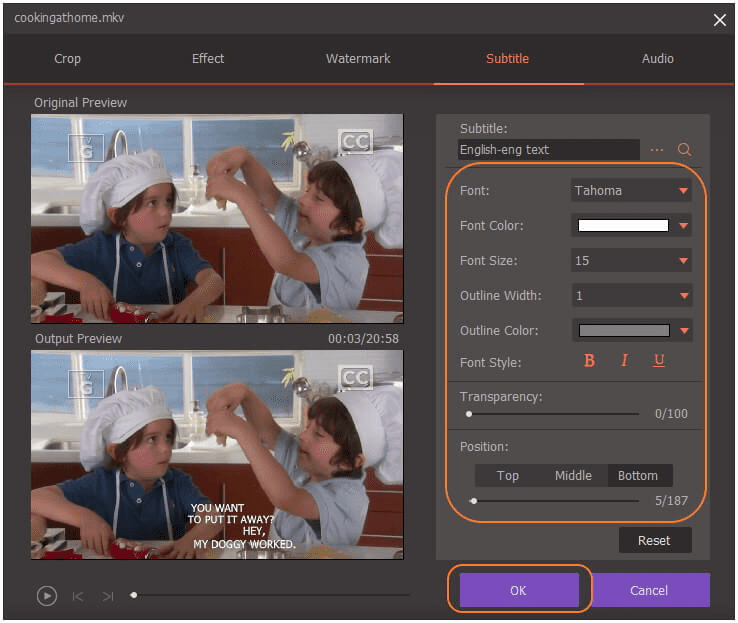
3.Format wählen
Wählen Sie ein passendes Medienformat für Ihre neu bearbeitete Videodatei aus, je nachdem womit Sie das Video am Ende abspielen möchten. Natürlich können Sie auch das Originalformat beibehalten.
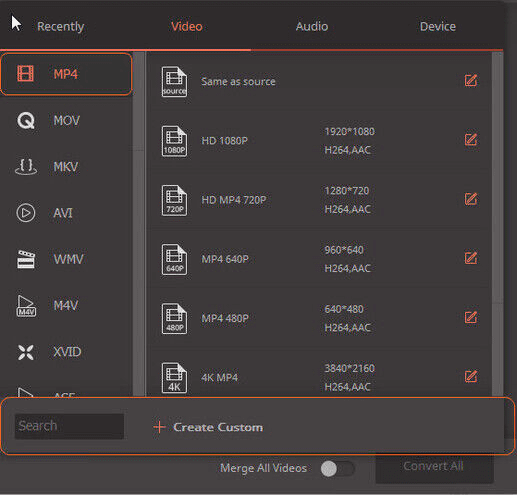
4.Standort wählen und Datei konvertieren
Als nächstes stellen Sie unter "Einstellungen" > "Standort" ein, wo das Video gesichert werden soll. Alle konvertierten Videos werden ansonsten im voreingestellten Ordner gesichert, wenn kein anderer eingestellt wurde. Schließen Sie Ihr Projekt und das Hinzufügen der Untertitel mit einem Klick auf "Konvertieren" oder "Alle konvertieren" ab. Die Dauer hängt von der Größe der Datei ab.
Hinweis: Es gibt im Hauptmenü auch eine Option zum Hinzufügen von Untertiteln unter der Ausgabeformat-Box. Darauf können Sie direkt klicken, wenn Sie Ihr Video importiert haben.